biayangCara Setting Microsoft Word untuk Pemula: Panduan Lengkap
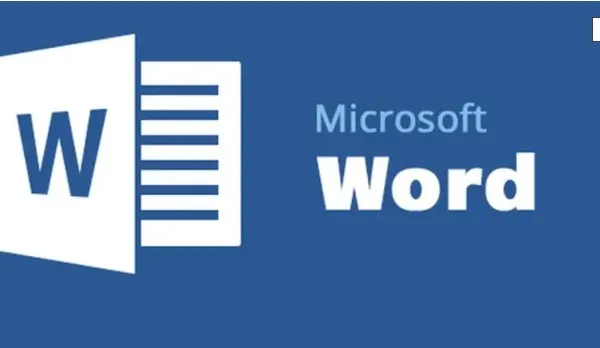
Hai, teman-teman! Kali ini kita bakal bahas sesuatu yang sering banget dipakai, yaitu Microsoft Word. Kalau kamu baru mulai belajar, jangan khawatir. Di sini aku bakal jelasin pelan-pelan biar kamu bisa ngerti gimana cara setting Microsoft Word. Nggak usah ribet, semuanya simpel kok!
Artikel ini juga akan kasih kamu info soal cara setting Adobe Photoshop untuk pemula dan cara setting email di Outlook. Jadi, selain Microsoft Word, kamu bisa belajar software lain yang nggak kalah penting!
1. Apa itu Microsoft Word?
Microsoft Word itu aplikasi buat nulis dokumen. Dari tugas sekolah sampai laporan kerja, semuanya bisa dibuat di sini. Tapi, biar nyaman dipakai, kita perlu tahu cara setting Microsoft Word yang benar. Yuk, kita mulai dari dasar dulu.
2. Cara Setting Halaman di Microsoft Word
Hal pertama yang penting itu ngatur ukuran halaman. Biasanya, ukuran standar yang digunakan adalah ukuran kertas A4, tapi kamu bisa ubah sesuai kebutuhan. Nih caranya:
-
Buka dokumen di Microsoft Word.
-
Pilih menu Layout di bagian atas.
-
Klik Size, lalu pilih ukuran yang kamu mau, misalnya A4 atau Letter.
Kalau mau ubah margin (jarak tepi), caranya gampang:
-
Masih di menu Layout, klik Margins.
-
Pilih margin yang sesuai, misalnya Normal atau Narrow.
3. Pilih Font dan Ukuran Tulisan yang Cocok
Biasanya, font bawaan di Word itu Calibri, ukuran 11. Tapi kamu bisa ubah sesuai selera. Caranya:
-
Buka tab Home.
-
Di bagian Font, pilih jenis huruf yang kamu suka. Misalnya, Times New Roman atau Arial.
-
Ubah ukuran huruf di sebelahnya, misalnya jadi 12.
Kalau kamu mau setting ini jadi default untuk semua dokumen, klik Set as Default. Gampang, kan?
4. Cara Setting Spasi Antar Baris
Supaya dokumenmu kelihatan rapi, penting buat atur spasi. Biasanya pakai 1,5 atau 2.0. Nih langkahnya:
-
Pilih teks yang mau diatur spasinya.
-
Klik ikon Line and Paragraph Spacing di tab Home.
-
Pilih spasi yang kamu mau, misalnya 1,5 atau 2.0.
Mau lebih rapi? Kamu bisa atur jarak antar paragraf di Paragraph Settings.
5. Menyisipkan Gambar dan Tabel
Supaya dokumen nggak kelihatan membosankan, coba tambahin gambar atau tabel. Begini caranya:
Cara Menambahkan Gambar
-
Klik tab Insert.
-
Pilih Pictures, lalu cari gambar di komputermu.
-
Setelah gambar masuk, atur ukurannya dengan menarik sudut gambar.
Cara Menambahkan Tabel
-
Masih di tab Insert, pilih Table.
-
Tentukan jumlah baris dan kolom yang kamu butuhkan.
-
Klik tabelnya untuk mengedit isi atau format.
6. Pakai Fitur Styles
Fitur Styles itu berguna banget buat bikin heading dan subheading biar dokumenmu kelihatan profesional. Begini cara pakainya:
-
Pilih teks yang mau dijadikan heading.
-
Di tab Home, klik salah satu style, misalnya Heading 1 atau Heading 2.
-
Kalau mau ubah formatnya, klik kanan style tersebut dan pilih Modify.
7. Cara Setting Bahasa di Word
Microsoft Word biasanya pake bahasa Inggris. Kalau kamu mau ubah ke bahasa Indonesia, begini caranya:
-
Pergi ke tab Review.
-
Klik Language, lalu pilih Set Proofing Language.
-
Pilih bahasa Indonesia atau bahasa lain yang kamu butuhkan.
Setelah itu, Word bakal otomatis ngecek ejaan sesuai bahasa yang kamu pilih.
8. Simpan dan Cetak Dokumen
Selanjutnya Jika dokumenmu udah jadi, jangan lupa disimpan. Caranya:
Cara Menyimpan Dokumen
-
Klik tab File.
-
Pilih Save As.
-
Tentukan lokasi penyimpanan dan format dokumen (misalnya .docx atau .pdf).
Cara Mencetak Dokumen
-
Masih di tab File, pilih Print.
-
Pilih printer dan pengaturan yang sesuai.
-
Klik Print untuk mulai mencetak.
9. Gunakan Shortcut untuk Mempercepat Kerja
Microsoft Word punya banyak shortcut keyboard yang bikin kerja lebih cepat. Contohnya:
-
Ctrl + S untuk menyimpan.
-
Ctrl + C untuk menyalin.
-
Ctrl + V untuk menempel.
-
Ctrl + P untuk mencetak.
Kamu juga bisa baca artikel cara setting Google Drive kalau pengen dokumenmu disimpan otomatis di cloud.
10. Belajar Software Lain
Selanjutnya Selain Microsoft Word, ada juga software lain yang bisa menunjang kerja atau belajar kamu. Coba baca artikel:
-
Cara Setting Adobe Photoshop untuk Pemula: Panduan untuk kamu yang suka desain.
-
Cara Setting Email di Outlook: Cocok buat kamu yang sering kirim email.
-
Kategori Software Aplikasi: Berisi panduan lengkap untuk berbagai software.
Itu dia panduan lengkap tentang cara setting Microsoft Word. Dengan mengikuti langkah-langkah di atas, kamu bisa lebih nyaman dan efisien menggunakan aplikasi ini. Selanjutnya jangan lupa, ada banyak software lain yang juga penting untuk dikuasai. Kalau mau belajar lebih banyak, cek kategori Software Aplikasi di situs ini. Selamat mencoba!


